LibreOffice Writer如何避免表格換頁? / How to Avoid Table be Splitted into Different Pages in LibreOffice Writer?
記得在「Options」(選項) > 「LibreOffice Writer」 > 「Table」(表格) > 「New Table Default」(新表格預設值)勾選「Do not split」(不要分割)。
LibreOffice Writer
https://zh-tw.libreoffice.org/discover/writer/
LibreOffice Writer是LibreOffice辦公室套件的文字處理器。LibreOffice其實也有專門處理表格資料的工具,叫做LibreOffice Calc。但如果你跟我一樣在撰寫論文的話,使用LibreOffice Writer可能是更合適的選擇。
LibreOffice Writer的介紹是這樣寫的:
Writer 擁有現代化、功能完整之文字處理與桌面出版工具的全部功能。它很簡單可以快速製作備忘錄,卻也夠強大製作包含目錄、圖表、索引等的書籍。您可以完全專注於您想記錄的訊息,其他繁瑣設定就交給 Writer。
總之,你可以把它當成免費版的Microsoft Word來使用。
https://zh-tw.libreoffice.org/download/libreoffice-still/
如果你想要使用LibreOffice Writer的話,可以到LibreOffice下載對應的版本來安裝,一切免費。LibreOffice支援Linux、MacOS跟Windows,Windows還有免安裝的可攜版本可供使用。歡迎大家一起來嚐鮮。
被分割的表格 / Splitted table
由於LibreOffice Writer預設表格能夠在換頁時被分割,當文件的內容被修改、移動的時候,很容易就發生上圖畫面中,一張表格被分割到不同頁面的情況。儘管它用了重複標頭(repeat heading)的技巧,使得下一頁表格的第一列依然有標頭,但如果不是缺紙的話,我還是建議讓表格保持在同一頁,這樣讀者才能夠好好閱讀表格內容。
事實上,論文寫作會用到表格大部分的表格至多只到半頁,只有少數列表會長到超過一頁。如果你在論文寫作時繪製的表格超過了一頁格,那我建議將它移動到附錄比較合適。
避免表格被分割 / Do not split table
若要避免表格被分割到不同頁面,你可以在表格上按滑鼠右鍵,開啟「Table Properties...」(表格屬性)。
在「Table Properties」(表格屬性)對話視窗內,進行以下操作:
- 進入「Text Flow」(文字排版)頁籤。
- 找到「Allow table to split across pages and columns」(允許表格在不同頁面和欄之間分割)。
- 按「OK」確認,離開對話視窗。
此時表格會強制移到下一頁,確保整個表格都能在同一頁顯示。
避免「新的表格」被分割 / Do not split new table
如果你想要讓未來新增的表格都套用上述設定,那就需要從選項中修改LibreOffice Writer的設定。請從選單列進入「Tools」(工具) > 「Options」(選項)。
在「Options」(選項)對話視窗中,進行以下操作:
- 在左邊分類欄找到「LibreOffice Writer」,開啟它的下層分類。
- 進入下層分類「Table」(表格)。
- 在「New Table Defaults」(新表格預設值)裡找到「Do not split」(不要分割),打勾它。
- 按下「OK」(確認)離開對話視窗。
如此一來,插入新的表格時,它也不會勾選「Allow table to split across pages and columns」(允許表格在不同頁面和欄之間分割),使得表格能完整顯示在新的頁面上。
文章最後要來問的問題是:你有遇過編輯表格的問題嗎?不論是LibreOffice Writer、LibreOffice Calc、或是Microsoft Word和Excel,都可以在下面說說你的經驗喔!




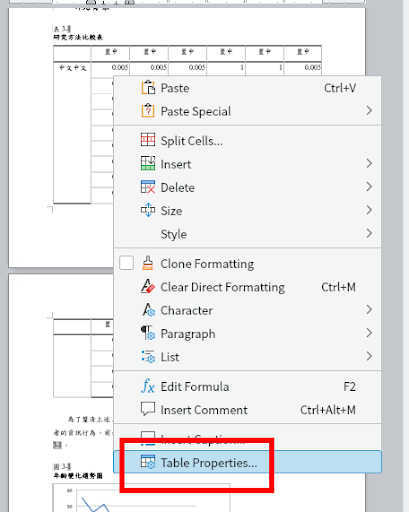



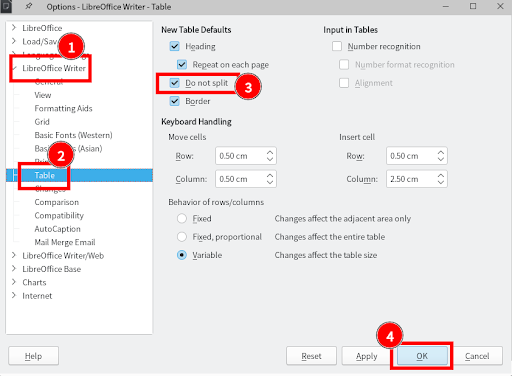


還好我有寫這篇呀,真的實用。
回覆刪除